Помощь
Остались вопросы? Напишите в поддержку.
Популярные темы: Multilogin X, Multilogin 6,
-
Как получить токен Как использовать токен автоматизации в проекте Как получить ID профиля, папки и проекта Как получить ID пользователя Пример автоматизации с Selenium Пример автоматизации с Playwright Пример автоматизации Puppeteer Автоматический вход в Multilogin Автоматический сбор файлов cookie Автозапуск агента Преобразование списков прокси в файлы JSON для API Экспорт данных прокси из профилей FAQ: АвтоматизацияПодключение агента Проверка прокси Сохранение данных профиля Использование Multilogin на macOS Скорость работы приложения Multilogin не запускается Профиль и/или прокси не работает Ошибка: Не удалось получить данные профиля Отмена автоотправки логов агента Блокировка аккаунта: возможные решения FAQ: Устранение неполадок
-
Ошибка: Failed to get IP data: can't connect through proxy Ошибка: Javax.crypto.badpaddingexception: pad block corrupted Статус: Идет обновление… Загрузка (1) из 2 компонентов Профиль не запускается в Multilogin 6 Ошибка: Не удалось создать отпечаток Имя пользователя Windows не на латинице ведёт к неполадкам с подключением Ошибка: Mimic/Stealthfox executable is not found Браузерный профиль показывает статус «Ошибка» в Multilogin 6 Ошибка JavaScript при переключении в ночной режим в Multilogin 6 Другие ошибки и их решения в Multilogin 6
HTTP и SOCKS прокси
Автор Yelena Varabyeva
Обновлена July 27th, 2024
Содержание
Подготовка
Перед началом работы убедитесь, что у вас есть эти детали (если какой-то пункт отсутствует, обратитесь к прокси провайдеру):
- Тип прокси (HTTP, HTTPS или SOCKS5).
- IP-адрес или хост прокси.
- Порт прокси.
Затем определите свой тип авторизации:
- По паролю: убедитесь, что у прокси есть логин и пароль.
- По IP: убедитесь, что ваш локальный IP авторизирован в панели управления прокси провайдера.
Работа с прокси
- Откройте настройки профиля и перейдите в раздел «Прокси».
- Выберите «Мой прокси».
- Выберите тип подключения (HTTP, HTTPS, SOCKS5).
- Введите детали прокси (при аутентификации по IP поля «Логин» и «Пароль» оставьте пустыми).
Вставьте детали прокси в поле «IP или хост» в формате IP:порт:логин:пароль и другие поля заполнятся автоматически.
- Нажмите «Проверить прокси»:
- «Прокси подключен» — приложение успешно подключилось к прокси и получило IP-зависимые данные.
- «Ошибка подключения» — приложению не удалось проверить прокси и на этой странице вы найдёте возможные решения.
- Теперь вы можете создать или обновить профиль и запустить его.
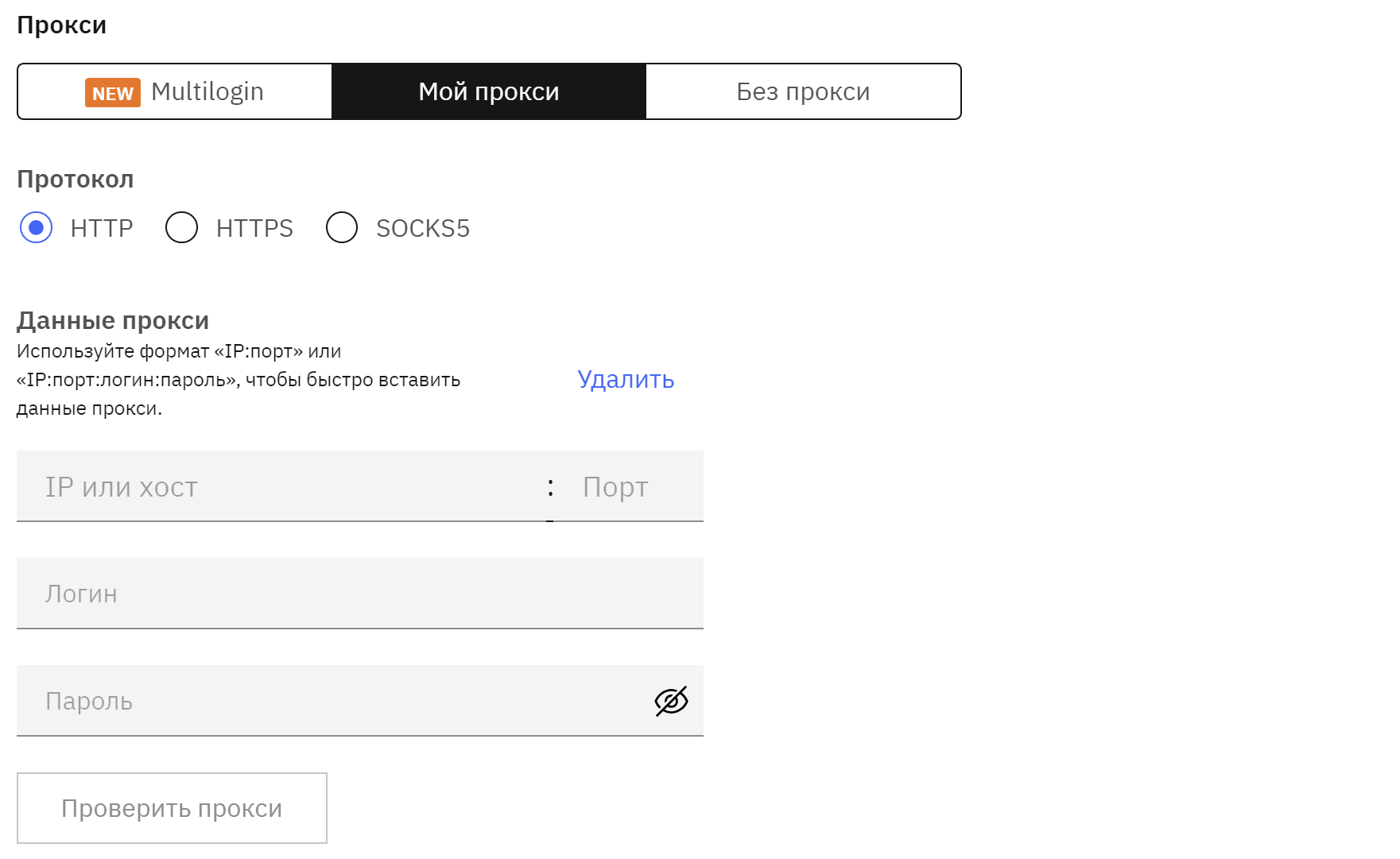
 Multilogin X
Multilogin X
 Multilogin 6
Multilogin 6